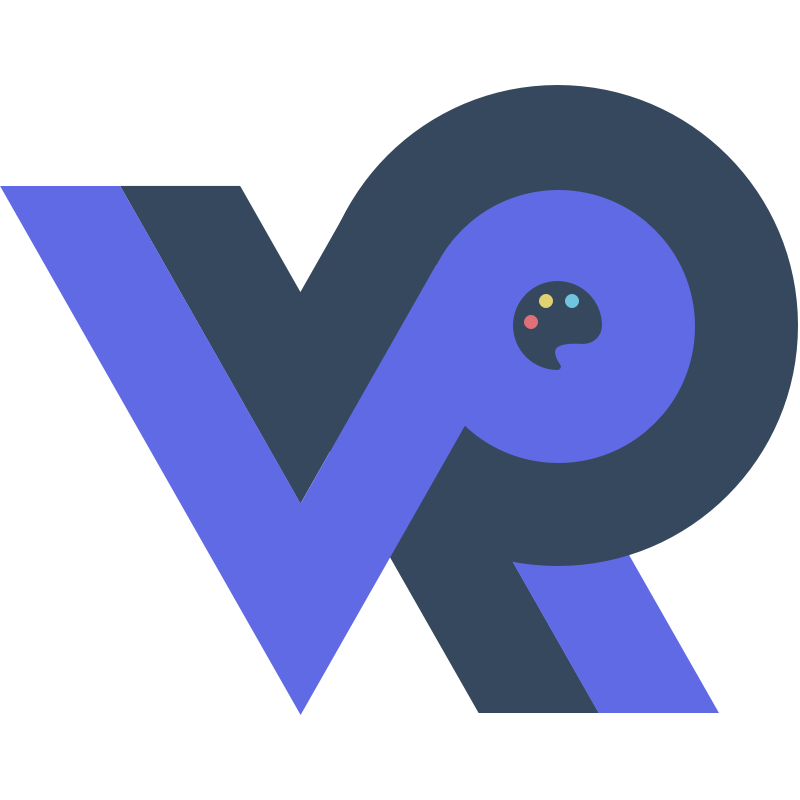项目发布
发布后台
- 直接右击发布(发布方法,选文件系统即可),发布完成后,将upload文件夹复制到发布后的路径
- 部署后台项目站点,部署IIS上需要安装Runtime(linux上也需要),否则站点打不开 点击下载8.0 hosting点击下载6.0 hosting ,下载安装完成后重启IIS,或者使用cmd输入iisreset重启
- 后台linux发布看视频上发布或者看官方文档
发布前端
- 修改src\api\http.js文件,修改process.env.NODE_ENV 配置:axios.defaults.baseURL ='部署的后台地址'
- 执行前端发布:../vol.web/目录下双击build.bat运行,发布完成后的项目在dist文件夹里
数据库同步
- 如果有增加或修改过代码生成器配置,请将Sys_TableInfo、Sys_TableColumn两张表的数据同到服务器数据库
- 同步办法:sqlserver数据库使用Microsoft SQL Server Management Studio将表数据导出,其他库使用Navicat Premium导出表数据
前端登录报错
1. 看不到验证码:检查后台有没有启动或者发布成功,或者查看浏览器请求的接口地址(浏览器按f12->点开网络)
2. 能看到验证码但一直显示登录:数据库连上不的原因,检查后台appsettings.json中的数据库连接字符串
4. 能看到验证码登录提示服务器异常:后台Core类库下ExceptionHandlerMiddleWare.cs注掉判断if(!env.IsDevelopment())重新发布再登录看界面异常信息
### 后台地址打不开
1. 在部署的后台项目文件夹下,修改web.config属性stdoutLogEnabled="true",当前目录下新建一个空文件夹logs,再直接访问后台接口,查看logs日志
2. 如果logs文件夹下没有日志,查数据库sys_log表或Logger\Queue\路径下日志
### linux不显示验证码
`linux下验证码显示但没有文字`
```javascript
1. 安装libgdiplus插件或者将windows上的这两个字体"Arial", "宋体" 复制到linux下,字体所在位置自己搜下